Zalo một ứng dụng xã hội phổ biến người dùng sử dụng để hỗ trợ trao đổi thông tin về cuộc sống và cả công việc. Có rất nhiều câu hỏi liên quan đến ứng dụng này, một trong những câu hỏi thường gặp của người dùng Zalo đó là thu hồi tin nhắn đã xóa trên Zalo bằng cách nào. Vậy thì, hãy theo dõi bài viết sau đây để cùng Canhrau tìm hiểu về cách thu hồi tin nhắn đã xóa trên Zalo được thực hiện như thế nào ngay trong bài viết này nhé.
Nội dung chính:
Tin nhắn Zalo đã xóa có thu hồi được không?
Để mang tới những trải nghiệm thú vị hơn cho người dùng thì Zalo ngày càng được cải thiện và cập nhật thêm rất nhiều những tính năng hữu ích trong đó có tính năng thu hồi tin nhắn đã xóa. Tính năng này là một tính năng mà người sử dụng trong nhiều tình huống khác nhau. Nếu bạn vô tình hay cố ý xóa phải tin nhắn trên zalo thì hoàn toàn bạn vẫn có thể khôi phục lại được bằng hướng dẫn cách thu hồi tin nhắn đã xóa trên Zalo dưới đây.
Những cách thu hồi tin nhắn Zalo đã xóa hiệu quả nhất
Dù là bạn đang sử dụng thiết bị nào thì việc thu hồi tin nhắn đã xóa trên Zalo vẫn sẽ được thực hiện theo bài hướng dẫn này nhé.
Cách thu hồi tin nhắn đã xóa trên Zalo máy tính
Khi sử dụng Zalo trên máy tính thì việc ưu tiên khi muốn chia sẻ các tệp, tin nhắn, hình ảnh là bạn phải sao lưu dữ liệu về tin nhắn trước khi thu hồi, xóa tin nhắn đã gửi. Thu hồi tin nhắn đã xóa trong Zalo trên máy tính sẽ được thực hiện theo các bước sau đây:
Bước 1: Bạn truy cập vào ứng dụng Zalo trên máy tính của mình.
Bước 2: Khi đăng nhập thành công, bạn chuyển sang phần Cài đặt, Sau đó, hãy nhấn vào phần Lưu trữ và chọn tiếp vào Xuất dữ liệu.
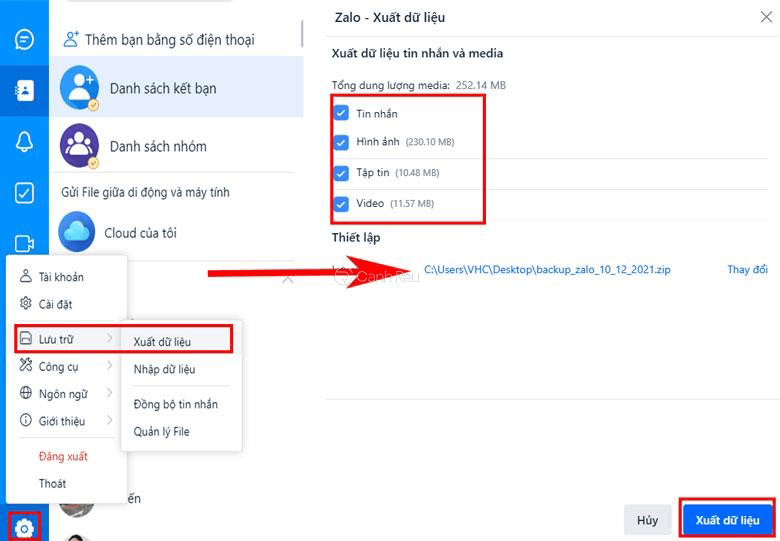
Bước 3: Lúc này, sẽ hiện lên thêm một cửa sổ, bạn chọn tiếp vào phần tin nhắn mà mình muốn sao lưu, tiếp đó hãy chọn vào vị trí để Thiết lập lưu dữ liệu, bạn hãy bấm chọn Xuất dữ liệu.
Bước 4: Lúc này, bạn hãy chờ cho việc xuất dữ liệu hoàn tất. Và nhấn Đóng để kết thúc quá trình.
Bước 5: Bạn nên lưu trữ các dữ liệu trên đám mây để thuận tiện cho việc tải xuống dễ dàng khi cần thiết.
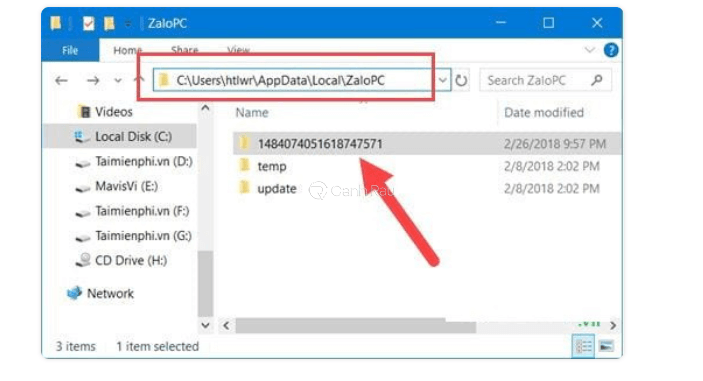
Thu hồi tin nhắn đã xóa trên Zalo Android
Người dùng Android sẽ có thể thực hiện các thao tác thu hồi tin nhắn đã xóa trên Zalo một cách đơn giản, nhanh chóng như sau:.
Bước 1: Bạn hãy đăng nhập vào Zalo trên thiết bị, sau đó nhấn vào phần cài đặt và nhấn chọn Tin nhắn và thông báo vào mục Sao lưu và khôi phục tin nhắn.
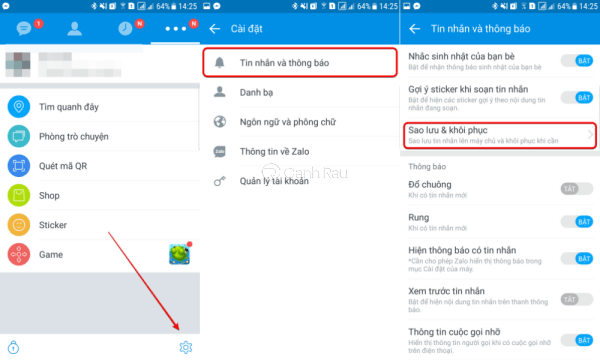
Bước 2: Tại đây, bạn chọn mục Khôi phục tin nhắn và xác nhận để quá trình thu hồi tin nhắn đã xóa trên điện thoại bắt đầu.
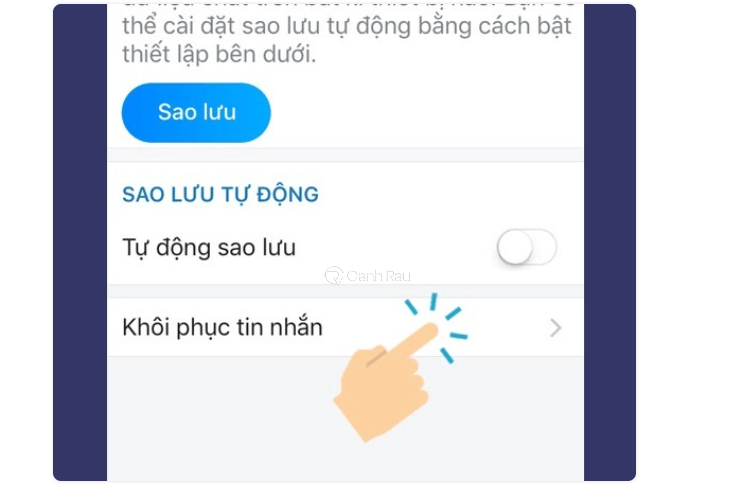
Bước 3: Sau khi việc hoàn tất thiết lập, hệ thống sẽ hiển thị lên một thông báo và tài khoản Zalo của bạn sẽ tự động thoát ra. Lúc này, bạn hãy mở lại chương trình và bạn đã có thể xem lại những tin nhắn đã xoá và đồng thời được thu hồi.
Thu hồi tin nhắn đã xóa trên Zalo iPhone
Tương tự như Android thì trên iPhone bạn sẽ thực hiện việc thu hồi tin nhắn đã xóa trên Zalo theo các bước sau:
Bước 1: Bạn đăng nhập vào tài khoản Zalo trên iPhone của mình và nhấn chọn vào nút Thêm hình ba chấm ở phía góc dưới bên phải màn hình.
Bước 2: Sau đó nhấn chọn Cài đặt.
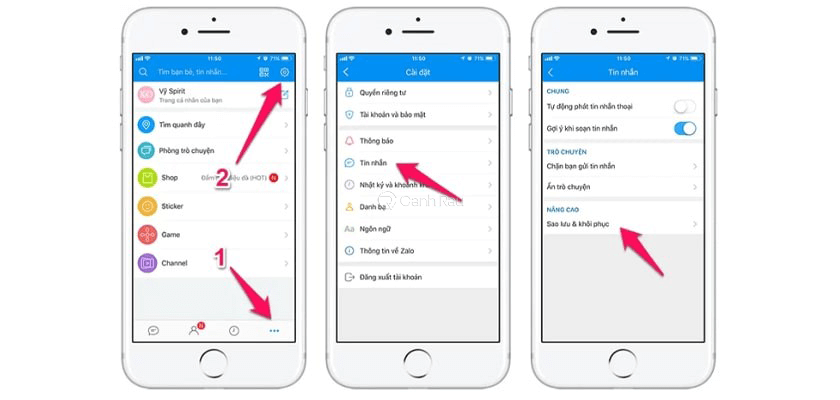
Bước 3: Bạn tiếp tục chọn vào mục Tin nhắn và bấm chọn Sao lưu và khôi phục.
Bước 4: Lúc này, sẽ có một màn hình thông tin được hiện ra. Bạn nhấn chọn Khôi phục tin nhắn.
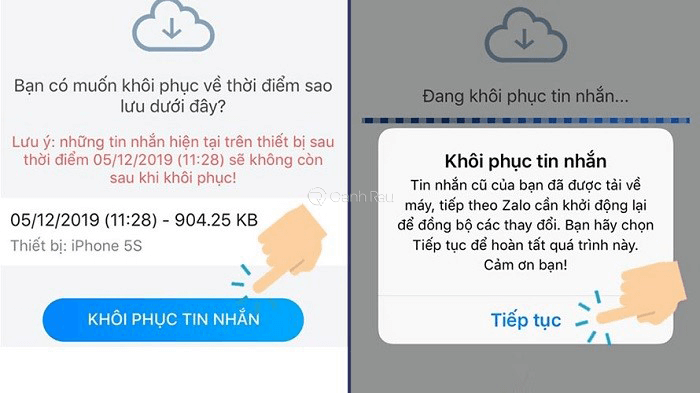
Bước 5: Quá trình khôi phục tin nhắn diễn ra nhanh chóng chỉ mất vài giây là xong. Đồng thời ứng dụng sẽ tự động bị thoát khi quá trình khôi phục hoàn tất và một hiển thị thông báo là Khôi phục đã xong. Bây giờ, bạn mở lại ứng dụng và vào phần tin nhắn kiểm tra là hoàn tất.
Thu hồi tin nhắn đã xóa trên nhóm Zalo
Ngoài việc thu hồi tin nhắn đã xóa trong các cuộc trò chuyện cá nhân thì người dùng còn có thể thu hồi được tin nhắn đã xóa ngay trong các nhóm trò chuyện. Cách thu hồi tin nhắn đã xóa trên Zalo trong nhóm sẽ thực hiện đơn giản theo các bước sau:
Bước 1: Bạn truy cập vào Zalo của mình
Bước 2: Bạn nhấn chọn mục Cài đặt và chọn mục tin nhắn.
Bước 3: Tiếp tục nhấn vào mục Khôi phục tin nhắn.
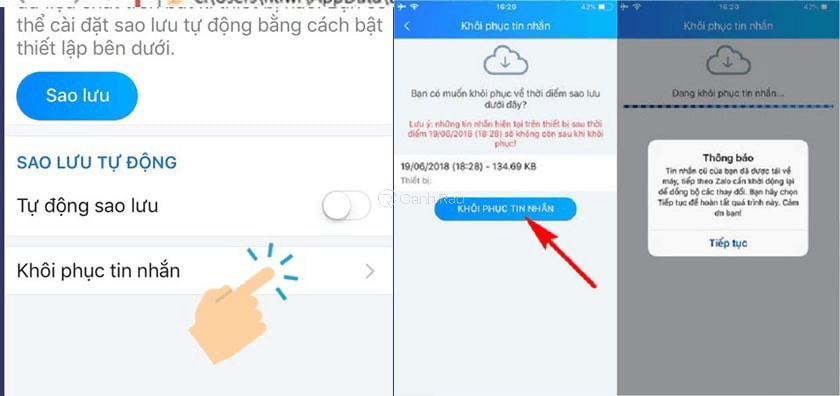
Bước 4: Hãy nhấn chọn vào Khôi phục tin nhắn thêm một lần nữa sau đó chờ đợi cho tin nhắn mà bạn đã xoá được thu hồi.
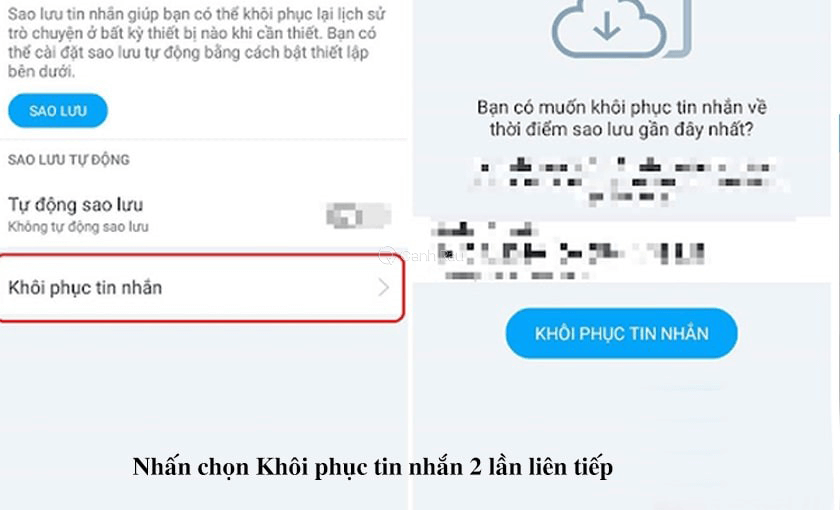
Bước 5: Cuối cùng, bạn hãy đăng nhập lại Zalo và kiểm tra các dữ liệu bị mất sẽ được tự động khôi phục lại một cách nhanh chóng.
Cách khôi phục tin nhắn đã xóa từ lâu
Nếu tin nhắn Zalo của bạn đã xóa từ lâu mà bây giờ bạn muốn khôi phục lại thì vẫn có thể thực hiện được theo các bước sau:
Bước 1: Vào ứng dụng Zalo trên thiết bị của mình, sau đó hãy chọn vào phần Cài đặt và chọn vào mục Tin nhắn.
Bước 2: Tiếp tục bấm chọn vào Sao lưu và khôi phục.
Bước 3: Chọn tiếp vào Tự động sao lưu và chọn Sao lưu để bắt đầu thực hiện quá trình.
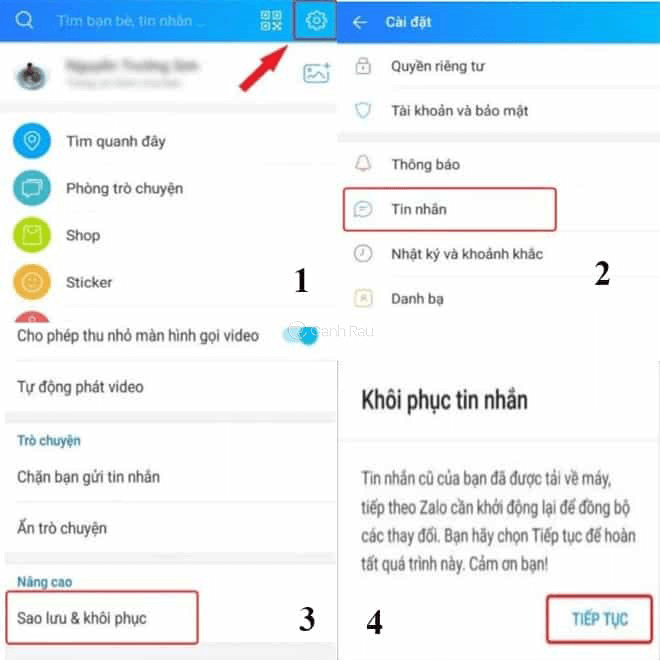
Bước 4: Quá trình khôi phục sẽ được bắt đầu khi bạn xác nhận vào ô Khôi phục tin nhắn ở phía bên dưới.
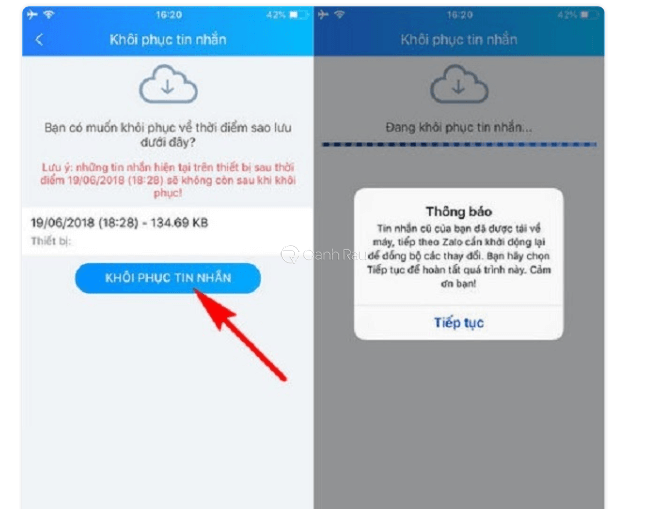
Bước 5: Lúc này, bạn chờ đợi để hệ thống khôi phục dữ liệu. Đến khi có một thông báo quá trình khôi phục hoàn tất, thì lúc này bạn hãy khởi động lại ứng dụng Zalo của mình và bấm chọn Tiếp tục để quá trình hoàn tất.
Lưu ý: Với một số tin nhắn Zalo chưa được sao lưu thì chỉ được xóa và thu hồi trên điện thoại. Vì đối với ứng dụng Zalo trên máy tính thì nó sẽ có độ chậm trễ nhất định, nên đôi khi sẽ không thể tiến hành khôi phục được.
Hy vọng, bài viết trên đây đã hướng dẫn bạn cách thu hồi tin nhắn đã xóa trên Zalo một cách tổng hợp đầy đủ nhất. Qua bài viết, mong rằng website Canhrau.com đã mang đến cho bạn những thông tin hữu ích. Hãy theo dõi Canhrau.com để biết thêm nhiều điều thú vị.

